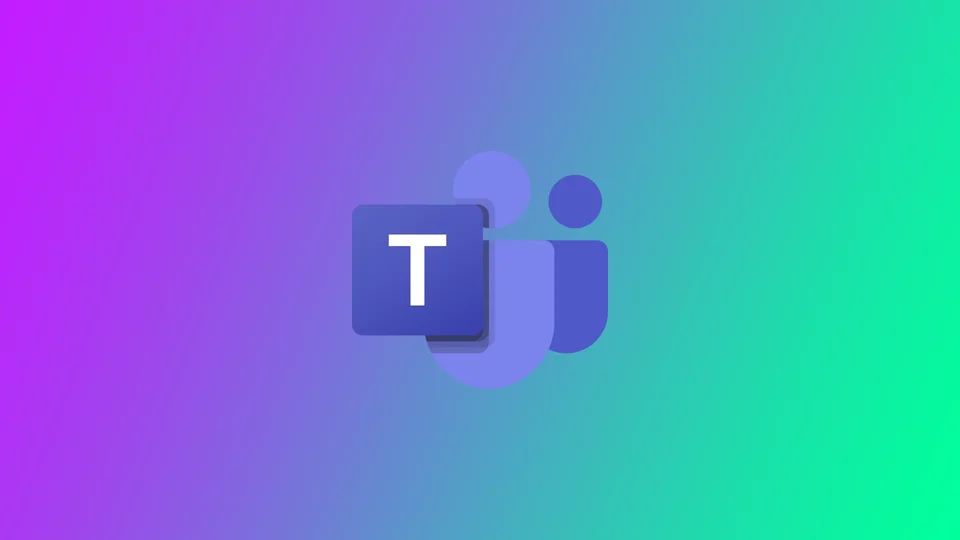Microsoft Teams er en fantastisk tjeneste, som har hjulpet mange mennesker over hele verden i pandemitiden. Platformen giver mulighed for at oprette videomøder til forskellige lejligheder. Microsoft Teams er dog ret komplet, men den kan stadig ikke levere alle de nødvendige funktioner til brugerne. F.eks. er funktionen Opkaldshistorik lidt begrænset. Du kan kun få adgang til 30 dages data om direkte opkald. Som bruger kan du ikke gennemgå opkaldsoptegnelser, der er ældre end 30 dage.
Sådan tjekker du opkaldshistorikken i Microsoft Teams
Hvis du vil se din opkaldshistorik i Microsoft Teams, skal du følge de trin, som er nævnt i afsnittet nedenfor:
Sådan tjekker du opkaldshistorikken i Microsoft Teams på pc
- Først og fremmest skal du klikke på ikonet Opkald, som er placeret i venstre side af programmet. App-ikonet kan være minimeret, hvis du har mange app-funktioner i brug. Klik på de tre prikker for at åbne de skjulte knapper.
- Tryk på Opkald er håndsættets knap.
- Derefter skal du kigge efter History. Du vil få vist en opkaldslog. Du kan se, hvornår og til hvem du har ringet eller modtaget opkald.
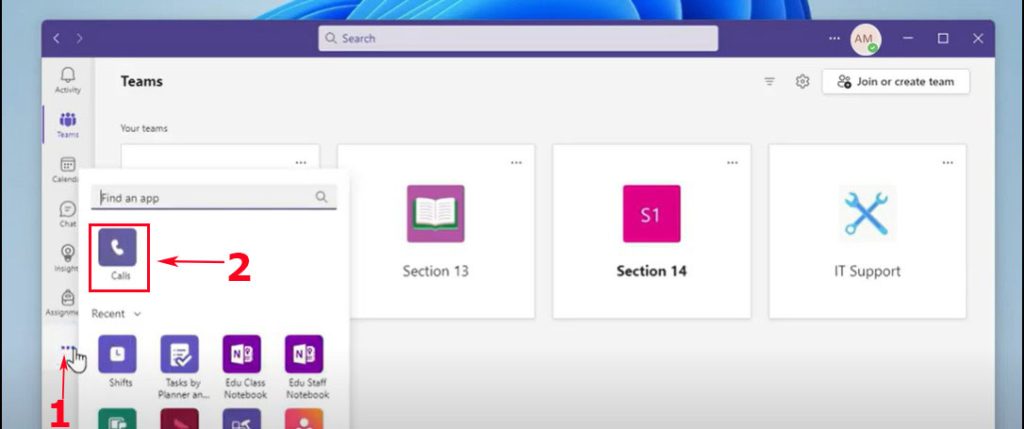
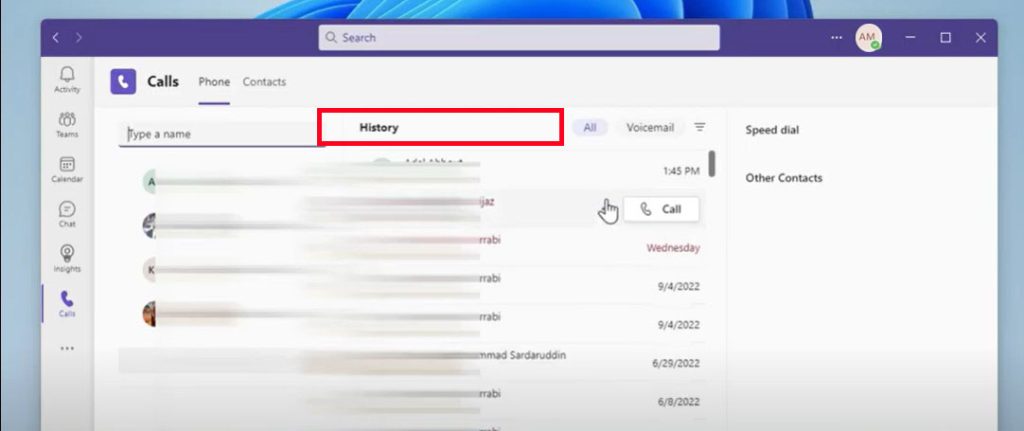
Sådan tjekker du opkaldshistorikken i Microsoft Teams på telefonen
Du kan også tjekke opkaldsloggen i mobilappen. Princippet er det samme som på pc.
- Åbn programmet Microsoft Teams.
- Tryk på de tre prikker (Mere) i bunden; de skjulte knapper åbnes.
- Tryk på knappen Opkald.
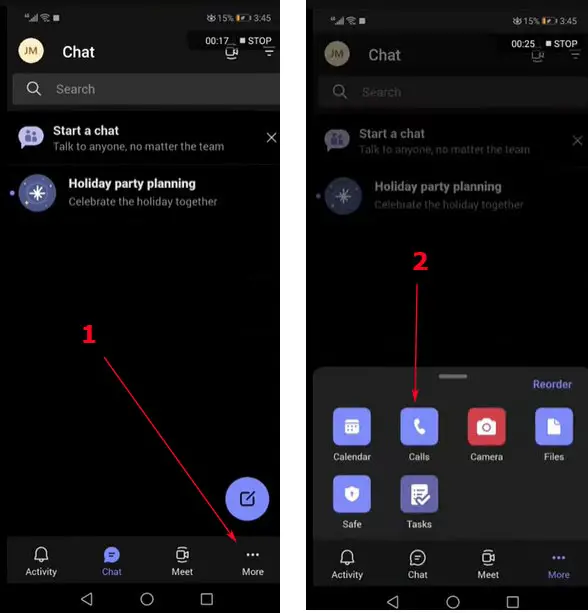
Du får vist en liste over de gennemførte opkald. Find de oplysninger, du er interesseret i.
Sådan tjekker du opkaldshistorikken i Microsoft Teams, hvis du er administrator.
Hvis du er administrator, skal du følge de trin, der vises i afsnittet nedenfor, for at se din cal-historik:
- Først og fremmest skal du åbne Teams Admin Center.
- Herefter skal du trykke på Brugere.
- For at afslutte processen skal du vælge og trykke på den konto, som du vil se opkaldshistorikken på, og derefter trykke på “Opkaldshistorik“.
Husk, at opkaldshistorikfunktionen kun er tilgængelig for Microsoft 365-brugere, der også har en Business Voice- eller Enterprise Voice-licens. Du kan kun se data fra opkaldshistorikken, du kan ikke slette posterne.
Sådan bruger du Teams på din mobilenhed til at foretage opkald
Sådan ringer du op via Dialpad
- Først og fremmest skal du se hele menuen. Du kan gøre det ved at stryge opad og finde og klikke på Opkald.
- Derefter skal du klikke på ikonet Telefon+. På denne måde kommer du ind på opkaldsblok.
- Når tastaturet åbnes, skal du f.eks. indtaste det 10-cifrede telefonnummer, som du ringer til: 467-891-3098, og derefter skal du trykke på telefonikonet.
Sådan ringer du op via kontaktlisten
- Først og fremmest skal du se hele menuen. For at gøre det skal du stryge opad og finde og klikke på Opkald.
- Derefter skal du klikke på ikonet Telefon+. På denne måde kommer du ind på opkaldsblok.
- Du skal trykke på fanen Personer. På denne måde får du adgang til listen Kontakter.
- Derefter skal du skrive navnet på den person, som du vil ringe til, i feltet Til.
- Til sidst vil du se telefonikonet ved siden af brugerens navn, og du skal klikke på det.
Hvad du kan gøre i Microsoft Teams med M365 Manager Plus.
M365 Manager Plus er en komplet Microsoft 365-administrationsløsning, der tilbyder en lang række egenskaber, så du nemt kan håndtere Microsoft Teams fra en enkelt, brugervenlig konsol.
Detaljeret rapportering. Få dyb indsigt i teamstørrelser, brugeraktivitet, enhedsbrug og meget mere med forudkonfigurerede, omfattende rapporter.
Uddelegering af helpdesk. Opret brugerdefinerede helpdesk-roller og deleger Team management, auditering m.m. til brugere, der ikke er administratorer, for at reducere arbejdsbyrden for administratorer.
24×7 overvågning. Sikre overvågning af Microsoft Teams’ funktioner og slutpunkter døgnet rundt.
Styring af store mængder. Opret, opdater og slet hold, kanaler, holdmedlemmer, holdpolitikker og meget mere i bulk ved at importere en simpel CSV-fil.
Øjeblikkelig varsling. Få øjeblikkelige advarsler om akutte hændelser via e-mail. Konfigurer brugerdefinerede advarselsprofiler til Microsoft Teams-aktiviteter.
Granulær auditering. Opdag usædvanlige aktiviteter eller hændelser ved at kontrollere oprettelse af teams, brugerlogins, oprettelse af kanaler og meget mere.
Automatisering af opgaver. Automatiser gentagne administrationsopgaver med tilpassede automatiseringsregler for at spare tid og øge produktiviteten.